無料試用版 Microsoft 365 Business Premium環境で運用するテナントの初期設定について調べました。
1.いきさつ
Microsoft365テナントの自前運用を目標に勉強と試行運用をしています。Microsoft Learnで学習していたら、管理者が利用するツールを操作して管理者メニューを調べる練習問題がありました。
操作練習をするためには、実運用環境がなければ、無料試用版を利用して環境を作ることができるとのことで、導入することにしました。関連するブログ投稿をピックアップすると、
8月3日 Microsoft Learn始めました
8月7日 無料試用版 Microsoft 365 Business Premium 導入
8月9日 MicrosoftLearn「Microsoft365とは」実習
たったの3件。つまり、8月月初にMicrosoft Leanで学習を始めて、今月中はせっせと学習を進めたけど、テナントの運用管理の試行はほとんど手つかずになっていました。8月9日の投稿にあるように、管理ツールを開いて画面のあちこちをポチポチしてメニューを眺めただけで、ほかは8月7日の導入時点から何も変わっていません。
せっかく使えるようになったのに、放置するのはもったいないので、無料期間の30日に達する9月4日までにできるだけ操作してからキャンセルすることにしました。
テナントが使えるようになったとはいえ初期セッティングすら完了していないので、残りの数日でやれるところまでやって、経験を積んでおこうと思います。
今回は、これまでの状況振り返りと、放置してあった初期セッティングの方法を再度確認して備忘録としたいと思います。
2.マイクロソフトからのメール
テナント開設時に設定した利用者情報で入力したメールアドレスあてに、マイクロソフトから案内というかフォロー(早よ始めんかい!)のメールが届いていたので、ちょっとプレッシャーに感じていました。
内容は初期セッティングに関するヒントのようです。
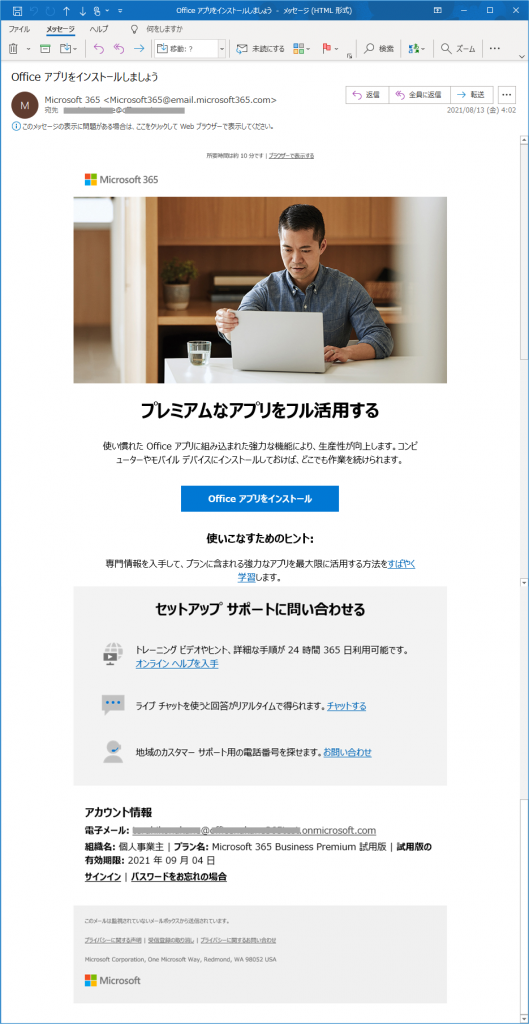
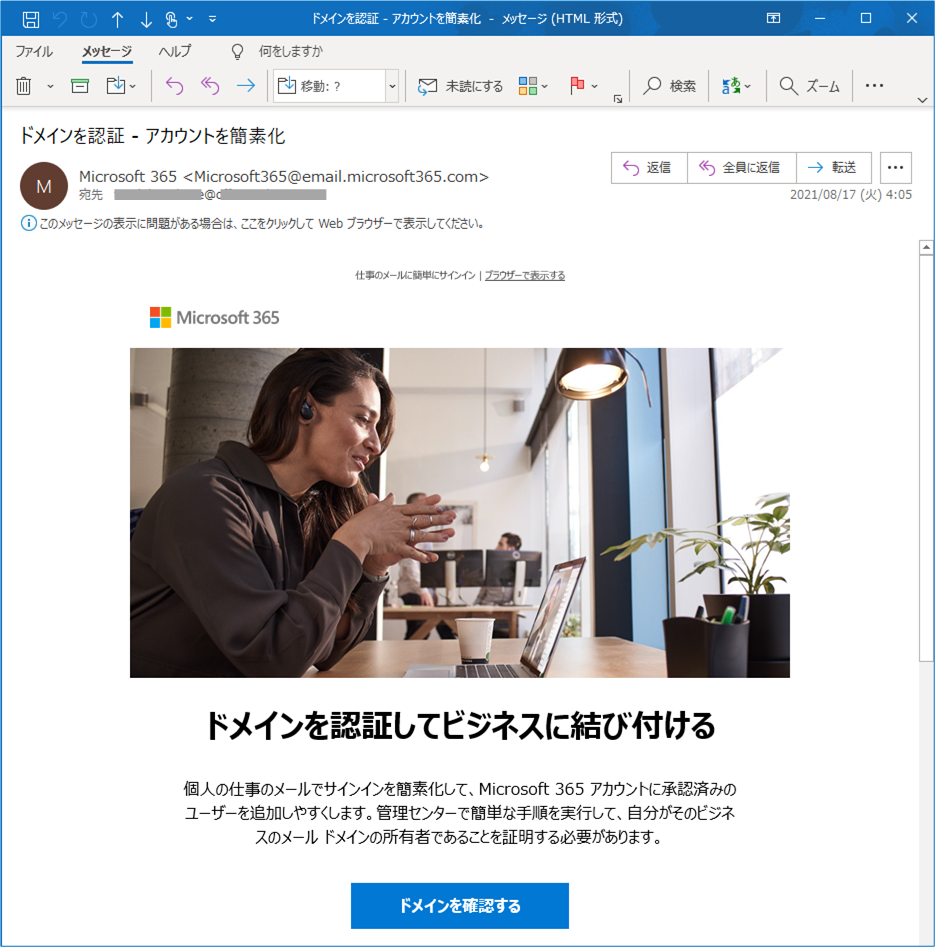
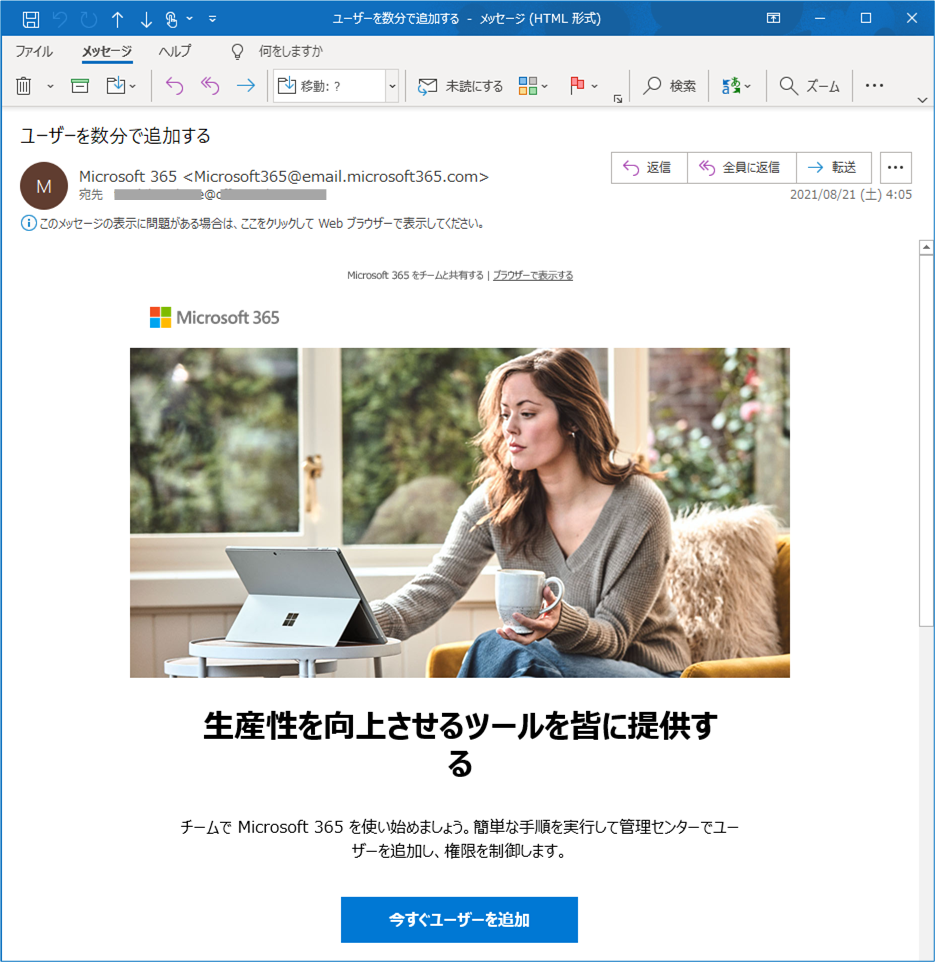
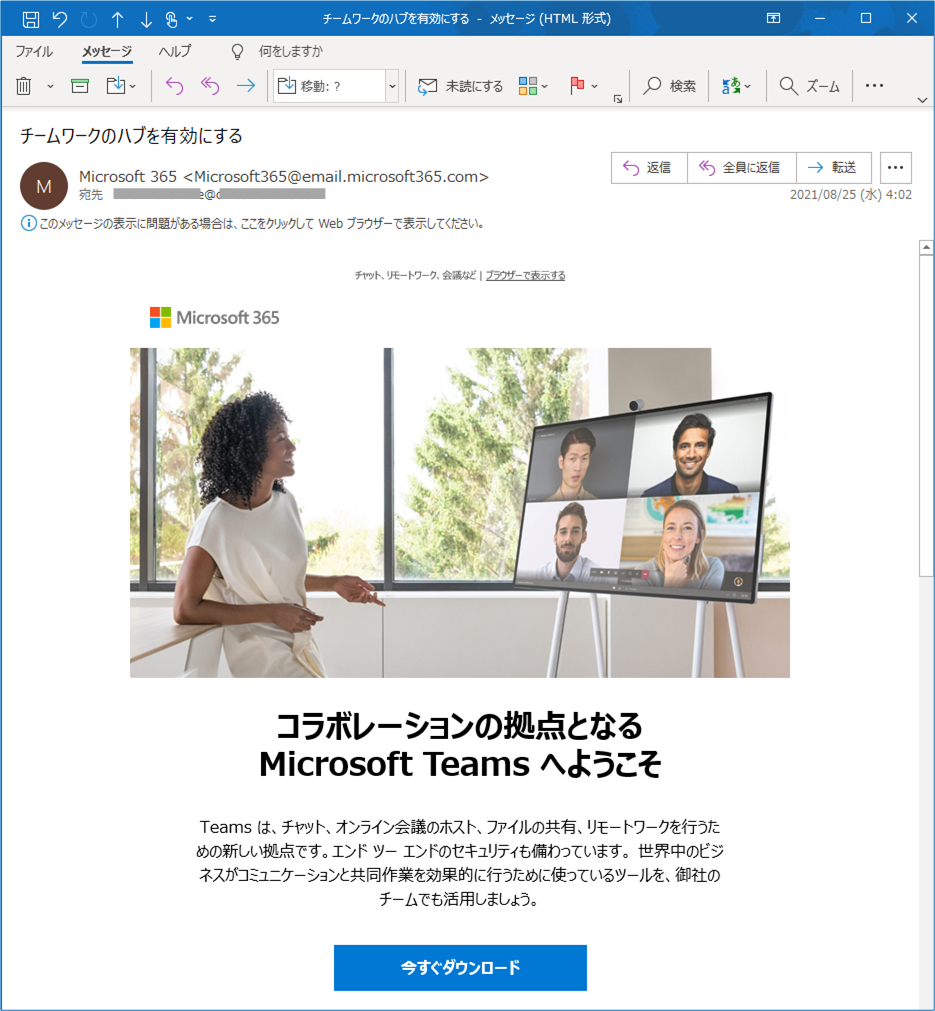
4日に1通のペースでフォローされたら、早よやらなきゃって気になりますよね。(^^;
3.Microsoft365管理センターの確認
8月9日のMicrosoft Learnの学習で操作した管理センターの画面を開いたら、ホームのメニュー上部にセットアップをするよう促すメニューが表示されていました。
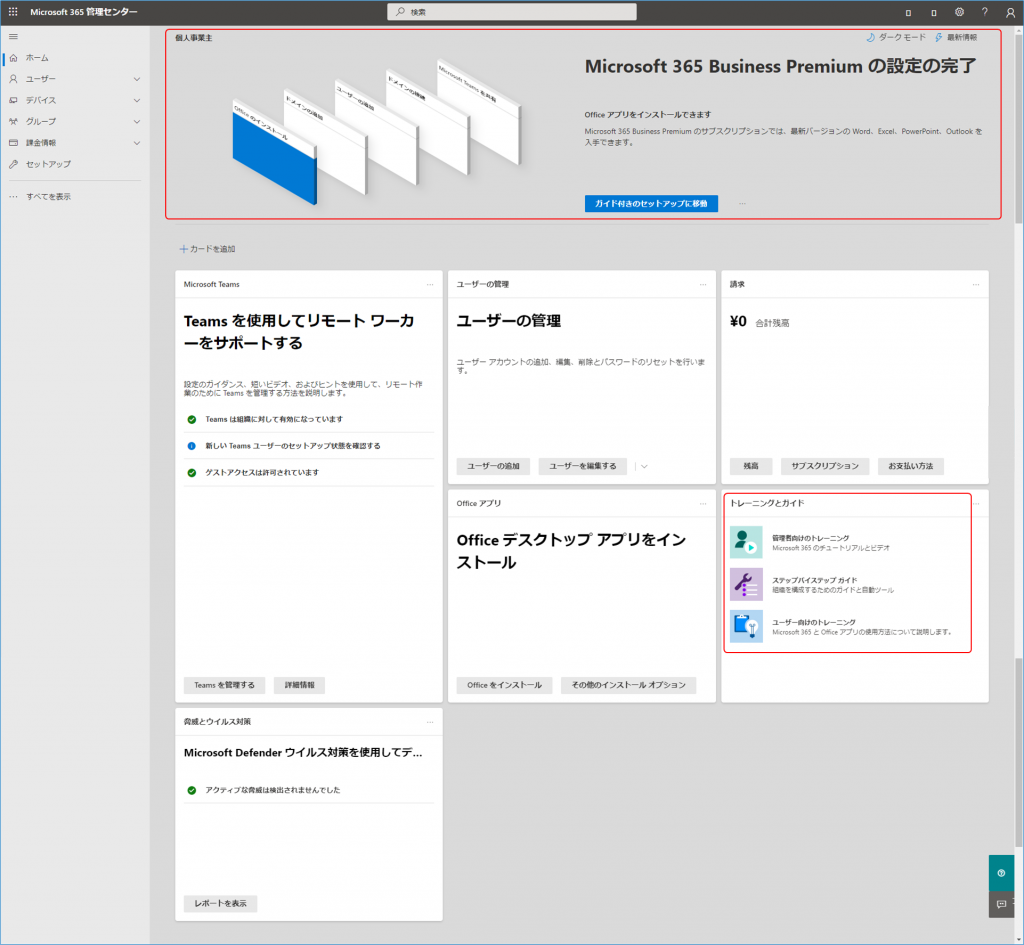
赤枠で囲った部分に操作Windowを模した5つの項目「Officeのインストール」「ドメインの追加」「ユーザーの追加」「ドメインの接続」「Microsoft Teamsを共有」があり、[ガイド付きのセットアップに移動]もあります。
上述の受信メールは「この5つの項目と連動しており、順にセットアップするよう促していることに気づきました。
ホーム画面の右下のトレーニングガイドには[管理者向けのトレーニング][ステップ杯ステップガイド][ユーザー向けのトレーニング]へのリンクがあり、セットアップの操作ややっていることの意味が分からないなら、こちらで予習をするのもアリかと思います。
4.ガイド付きセットアップ
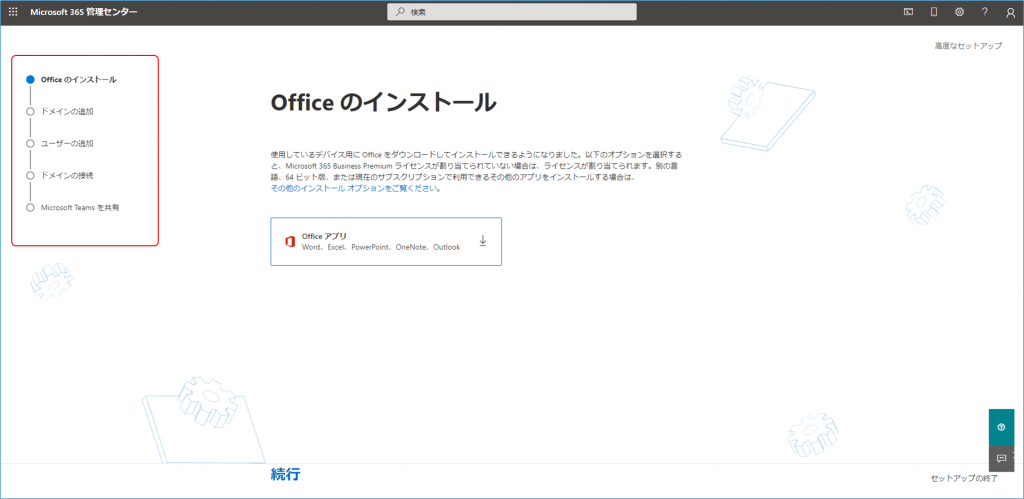
[ガイド付きのセットアップ]ボタンをクリックすると、5つのセットアップ項目の進捗と各項目のガイドが表示されるセットアップ画面が開きます。最初は5つの項目のうち「Officeアプリのインストール」ですね。一つずつ順番にガイドを読みながら進められるのは新設設計ですね。左の赤枠で囲った5つの項目は順に一つずつ下に下がって行くのでしょうね。
5.トレーニングガイド
Microsoft365管理センターのホーム画面右下にあるトレーニングガイドも覗いてみましょう。
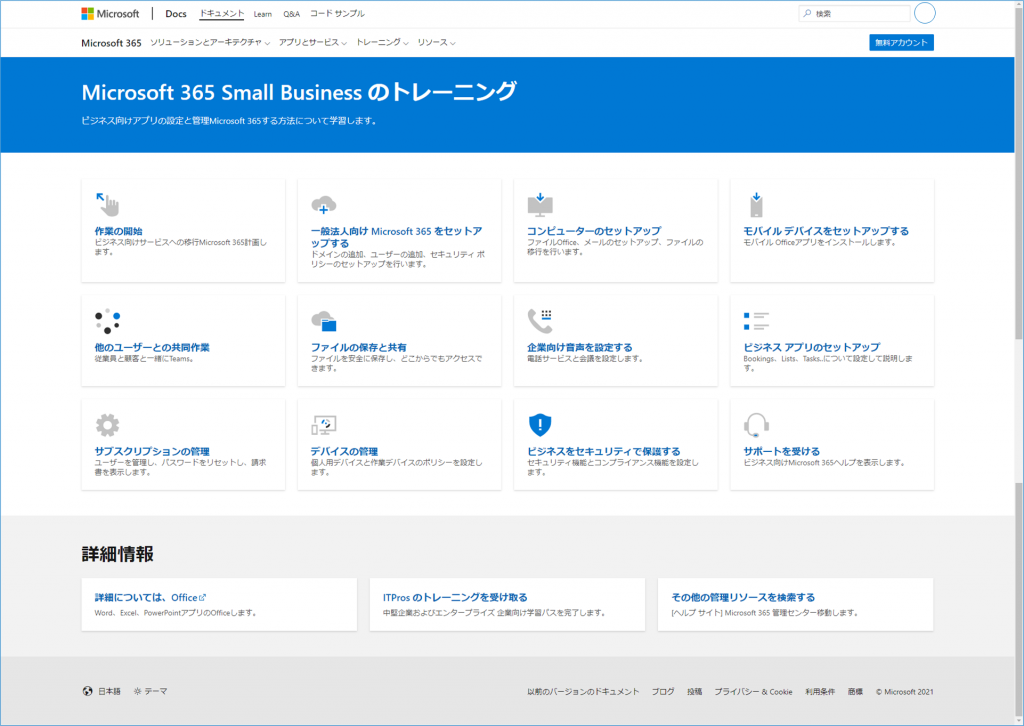
管理者向けのトレーニングは、Docsの一部にリンクしているようですね。ここにあるトレーニングメニューをマスターすれば一人前の管理者になれそうですが、時間がかかりそうです。運用を開始してからも随時参照してトレーニングを続ける方がよいでしょう。
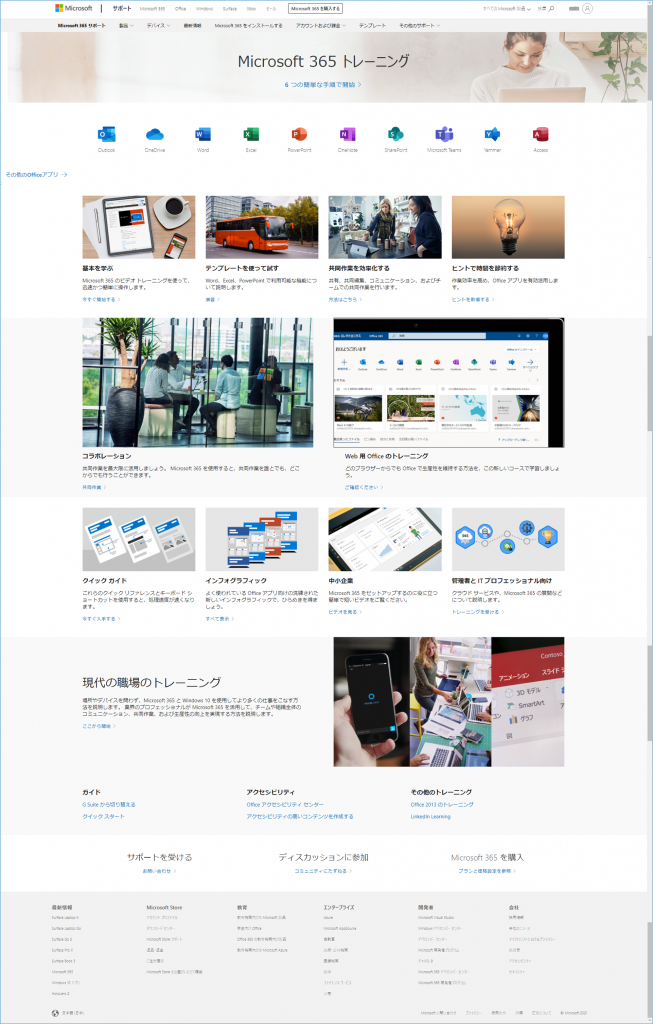
ユーザー向けのトレーニングは、管理者メニューではなく一般ユーザー向けに公開されているサイトのようですので、だれでも参照できるようです。ユーザーからの問い合わせがあったら、「まずココをBingれ!」って投げ返しちゃってもよいですか?(^^;
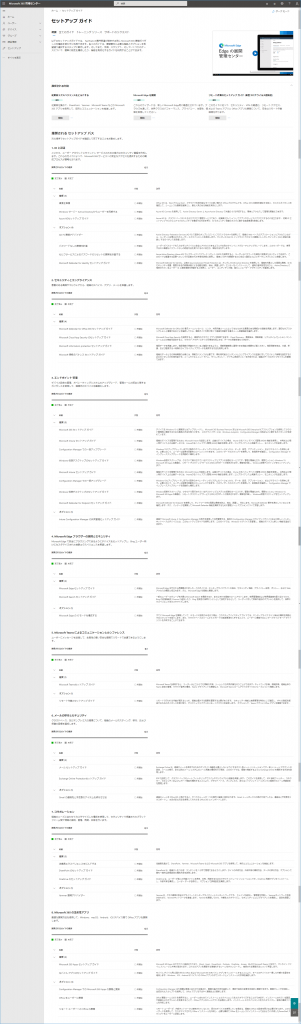
ステップバイステップガイドは、Microsoft365管理センターのメニューの一部ですね。
推奨されるセットアップパスとして、項目と順番が並べられています。「推奨」と「オプション」、進捗状況などが一覧になっているので、一つずつ設定していけば構成作業が完了するようになっています。この画面を始めてみたときは気が遠くなりそうでした。
1.IDと認証
2.セキュリティとコンプライアンス
3.エンドポイント管理
4.Microsoft Edgeブラウザーの展開とセキュリティ
5.Microsoft Teamsによるコミュニケーションとカンファレンス
6.メールの移行とセキュリティ
7.コラボレーション
8.Microsoft365の生産性アプリ
まとめ
セットアップの操作手順と項目の概要が把握できました。
手順としては、
ガイド付きセットアップを利用して、とりあえずの設定をする
ステップバイステップガイドで確認しながら不足分やオプション追加の設定をする
さらに管理者向けトレーニングを参照しながらレベルアップをはかる
の順に進めることにしようと思います。
実際の設置操作については別の投稿にまとめようと思います。
9月4日で無料期間が終わるのでそれまでに、どれだけ作業を進められるか時間勝負になってきました。最後の最後までがんばります!(選挙じゃないってば)
参考
紹介したトレーニングコンテンツは以下のとおりです。
管理者向けのトレーニング:Microsoft 365 Small Business のトレーニング
ユーザー向けのトレーニング:Microsoft 365 トレーニング



コメント
[…] 無料試用版 Microsoft 365 Business Premium 導入無料試用版 Microsoft 365 Business Premium 初期セッティング その1無料試用版 […]